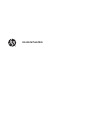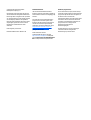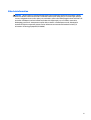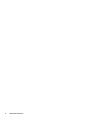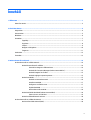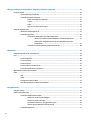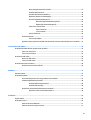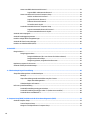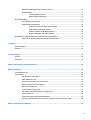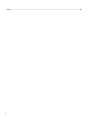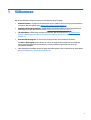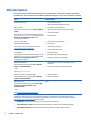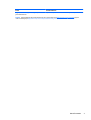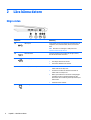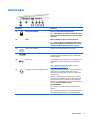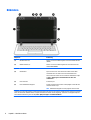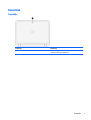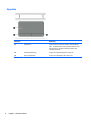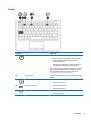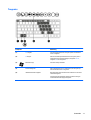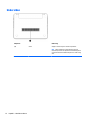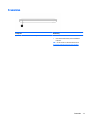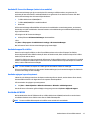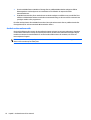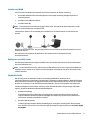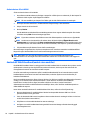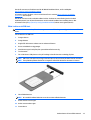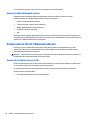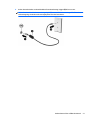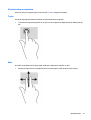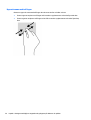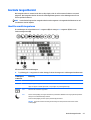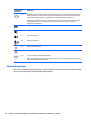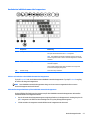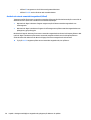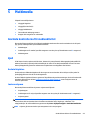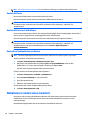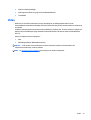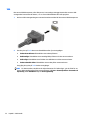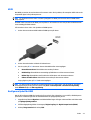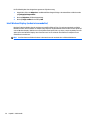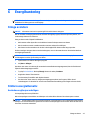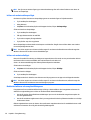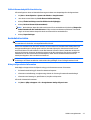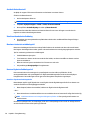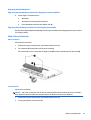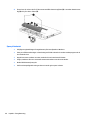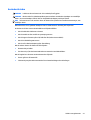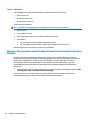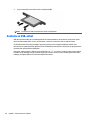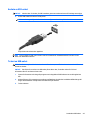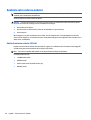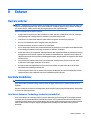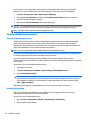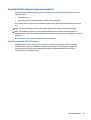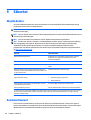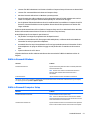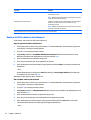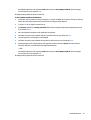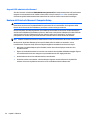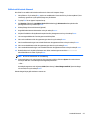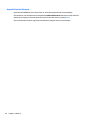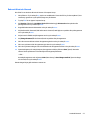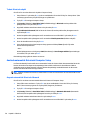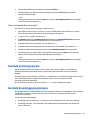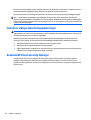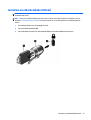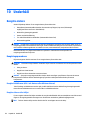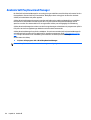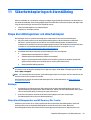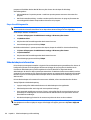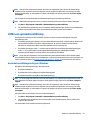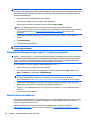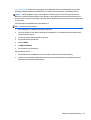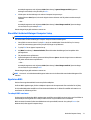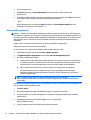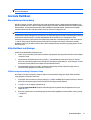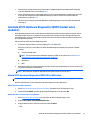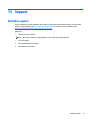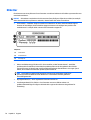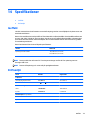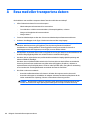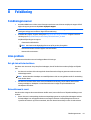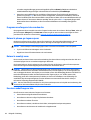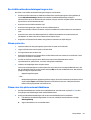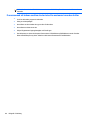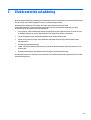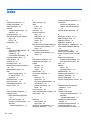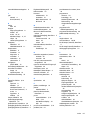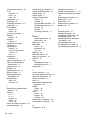Användarhandbok

© Copyright 2015 Hewlett-Packard
Development Company, L.P.
Informationen i detta dokument kan komma
att bli inaktuell utan föregående meddelande.
De enda garantier som gäller för HP-produkter
och -tjänster beskrivs i de uttryckliga garantier
som medföljer produkterna och tjänsterna.
Ingenting i detta dokument skall anses utgöra
en ytterligare garanti. HP ansvarar inte för
tekniska eller redaktionella fel i detta
dokument.
Första utgåvan: januari 2015
Dokumentartikelnummer: 807293-101
Produktmeddelande
I den här användarhandboken beskrivs
funktioner som finns på de flesta modellerna.
Vissa funktioner kanske inte är tillgängliga på
din dator.
För att du ska kunna installera Windows 7-
programvaran och dra full nytta av dess
funktioner kan datorn behöva uppgraderas
och/eller det kan krävas separat inköpt
maskinvara och/eller en DVD-enhet. Gå till
http://windows.microsoft.com/en-us/
windows7/get-know-windows-7 för
ytterligare information.
Du kan hämta den senaste
användarhandboken genom att gå till
http://www.hp.com/support och välja ditt
land. Välj Drivrutiner och nedladdningsbara
filer och följ instruktionerna på skärmen.
Villkor för programvaran
Genom att installera, kopiera, hämta eller på
annat sätt använda något av de förinstallerade
programmen på den här datorn samtycker du
till villkoren i HP:s licensavtal för
slutanvändare (EULA). Om du inte godtar dessa
licensvillkor ska du returnera den oanvända
produkten i sin helhet (både maskinvara och
programvara) inom 14 dagar för full
återbetalning enligt säljarens
återbetalningsregler.
Kontakta säljaren om du vill ha ytterligare
information eller för att begära full
återbetalning av priset för datorn.

Säkerhetsinformation
VARNING: Minska risken för värmerelaterade skador eller överhettning genom att inte ha datorn direkt i
knäet eller blockera datorns luftventiler. Använd bara datorn på en hård, plan yta. Se till att ingen hård yta
som en närliggande skrivare, eller mjuka ytor som kuddar, mattor eller klädesplagg blockerar luftflödet. Låt
inte heller nätadaptern komma i kontakt med huden eller någon mjuk yta, t.ex. kuddar, mattor eller
klädesplagg, under drift. Yttemperaturen på de delar av datorn och nätadaptern som är åtkomliga för
användaren följer de temperaturgränser som har definierats av International Standard for Safety of
Information Technology Equipment (IEC 60950).
iii

iv Säkerhetsinformation

Innehåll
1 Välkommen .................................................................................................................................................. 1
Hitta information ................................................................................................................................................... 2
2 Lära känna datorn ......................................................................................................................................... 4
Högra sidan ............................................................................................................................................................ 4
Vänstra sidan ......................................................................................................................................................... 5
Bildskärm ............................................................................................................................................................... 6
Ovansidan .............................................................................................................................................................. 7
Topphölje ............................................................................................................................................. 7
Styrplatta ............................................................................................................................................. 8
Lampor ................................................................................................................................................. 9
Knappar och högtalare ...................................................................................................................... 10
Tangenter .......................................................................................................................................... 11
Undersidan ........................................................................................................................................................... 12
Framsidan ............................................................................................................................................................ 13
3 Ansluta datorn till ett nätverk ...................................................................................................................... 14
Ansluta datorn till ett trådlöst nätverk ............................................................................................................... 14
Använda kontrollerna för trådlöst .................................................................................................... 14
Starta eller stänga av trådlösa enheter ......................................................................... 14
Använda HP Connection Manager (endast vissa modeller) ........................................... 15
Använda knappen för trådlöst ........................................................................................ 15
Använda reglagen i operativsystemet ........................................................................... 15
Använda ett WLAN ............................................................................................................................. 15
Använda en Internetleverantör ...................................................................................... 16
Installera ett WLAN ......................................................................................................... 17
Konfigurera en trådlös router ........................................................................................ 17
Skydda ditt WLAN ........................................................................................................... 17
Ansluta datorn till ett WLAN ........................................................................................... 18
Använda HP Mobilt bredband (endast vissa modeller) .................................................................... 18
Sätta i och ta ur ett SIM-kort .......................................................................................... 19
Använda trådlösa Bluetooth-enheter .............................................................................................. 20
Ansluta datorn till ett trådbundet nätverk ......................................................................................................... 20
Ansluta till ett lokalt nätverk (LAN) .................................................................................................. 20
v

4 Navigera med hjälp av tangentbordet, pekgester på skärmen och pekdon ....................................................... 22
Använda pekdon .................................................................................................................................................. 22
Göra inställningar för pekdon ........................................................................................................... 22
Använda styrplattan och gester ....................................................................................................... 22
Slå på och stänga av styrplattan .................................................................................... 23
Trycka .............................................................................................................................. 23
Rulla ................................................................................................................................ 23
Nypa och zooma med två fingrar ................................................................................... 24
Använda tangentbordet ...................................................................................................................................... 25
Identifiera snabbtangenterna ........................................................................................................... 25
Använda knappsatser ....................................................................................................................... 26
Använda den inbäddade numeriska knappsatsen ......................................................... 27
Aktivera och inaktivera den inbäddade numeriska knappsatsen ............... 27
Växla mellan tangentfunktioner på den inbäddade numeriska
knappsatsen ................................................................................................. 27
Använda ett externt numeriskt tangentbord (tillval) .................................................... 28
5 Multimedia ................................................................................................................................................. 29
Använda kontrollerna för medieaktivitet ........................................................................................................... 29
Ljud ....................................................................................................................................................................... 29
Ansluta högtalare .............................................................................................................................. 29
Justera volymen ................................................................................................................................ 29
Ansluta hörlurar ................................................................................................................................ 30
Ansluta hörlurar och mikrofoner ...................................................................................................... 30
Kontrollera ljudfunktioner på datorn ............................................................................................... 30
Webbkamera (endast vissa modeller) ................................................................................................................ 30
Video .................................................................................................................................................................... 31
VGA .................................................................................................................................................... 32
HDMI .................................................................................................................................................. 33
Konfigurera ljudet för HDMI .............................................................................................................. 33
Intel Wireless Display (endast vissa modeller) ................................................................................ 34
6 Energihantering .......................................................................................................................................... 35
Stänga av datorn ................................................................................................................................................. 35
Ställa in energialternativ ..................................................................................................................................... 35
Använda energibesparande lägen .................................................................................................... 35
Initiera och avsluta strömsparläget ............................................................................... 36
Initiera och avsluta viloläget .......................................................................................... 36
Med batterimätaren och energiinställningarna ............................................................. 36
Ställa in lösenordsskydd för återaktivering .................................................................. 37
Använda batteriström ....................................................................................................................... 37
vi

Hitta ytterligare batteriinformation ............................................................................... 37
Använda Batterikontroll ................................................................................................. 38
Visa återstående batteriladdning ................................................................................... 38
Maximera batteriets urladdningstid .............................................................................. 38
Hantera låg batteriladdningsnivå .................................................................................. 38
Identifiera låga batteriladdningsnivåer ....................................................... 38
Åtgärda låg batteriladdningsnivå ................................................................ 39
Sätta i eller ta ut batteriet .............................................................................................. 39
Sätta i ett batteri .......................................................................................... 39
Ta ut ett batteri ............................................................................................ 39
Spara på batteriet ........................................................................................................... 40
Använda nätström ............................................................................................................................. 41
Testa en nätadapter ....................................................................................................... 42
Uppdatera ditt programvaruinnehåll med Intel Smart Connect-teknik (endast vissa modeller) ... 42
7 Externa kort och enheter .............................................................................................................................. 43
Använda minneskortläsaren (endast vissa modeller) ........................................................................................ 43
Sätta i ett minneskort ....................................................................................................................... 43
Ta bort ett minneskort ...................................................................................................................... 43
Använda en USB-enhet ........................................................................................................................................ 44
Ansluta en USB-enhet ....................................................................................................................... 45
Ta bort en USB-enhet ........................................................................................................................ 45
Använda extra externa enheter .......................................................................................................................... 46
Använda externa enheter (tillval) ..................................................................................................... 46
8 Enheter ....................................................................................................................................................... 47
Hantera enheter .................................................................................................................................................. 47
Använda hårddiskar ............................................................................................................................................. 47
Intel Smart Response Technology (endast vissa modeller) ............................................................ 47
Förbättra hårddiskens prestanda ..................................................................................................... 48
Använda Diskdefragmenteraren .................................................................................... 48
Använda Diskrensning .................................................................................................... 48
Använda HP 3D DriveGuard (endast vissa modeller) ....................................................................... 49
Identifiera status för HP 3D DriveGuard ......................................................................... 49
9 Säkerhet ..................................................................................................................................................... 50
Skydda datorn ..................................................................................................................................................... 50
Använda lösenord ................................................................................................................................................ 50
Ställa in lösenord i Windows ............................................................................................................. 51
Ställa in lösenord i Computer Setup ................................................................................................. 51
vii

Hantera ett BIOS-administratörslösenord ....................................................................................... 52
Ange ett BIOS-administratörslösenord .......................................................................... 54
Hantera ett DriveLock-lösenord i Computer Setup .......................................................................... 54
Ställa in ett DriveLock-lösenord ..................................................................................... 55
Ange ett DriveLock-lösenord .......................................................................................... 56
Ändra ett DriveLock-lösenord ........................................................................................ 57
Ta bort DriveLock-skydd ................................................................................................ 58
Använda automatisk DriveLock i Computer Setup ........................................................................... 58
Ange ett automatiskt DriveLock-lösenord .................................................................... 58
Ta bort automatiskt DriveLock-skydd ........................................................................... 59
Använda antivirusprogram .................................................................................................................................. 59
Använda brandväggsprogramvara ..................................................................................................................... 59
Installera viktiga säkerhetsuppdateringar ......................................................................................................... 60
Använda HP Client Security Manager .................................................................................................................. 60
Installera en säkerhetskabel (tillval) .................................................................................................................. 61
10 Underhåll .................................................................................................................................................. 62
Rengöra datorn .................................................................................................................................................... 62
Rengöringsprocedurer ...................................................................................................................... 62
Rengöra bildskärmen (allt-i-ett-datorer eller bärbara datorer) ................................... 62
Rengöra sidorna eller höljet ........................................................................................... 62
Rengöra styrplattan, tangentbordet eller musen ......................................................... 63
Uppdatera program och drivrutiner .................................................................................................................... 63
Använda SoftPaq Download Manager ................................................................................................................ 64
11 Säkerhetskopiering och återställning ......................................................................................................... 65
Skapa återställningsskivor och säkerhetskopior ............................................................................................... 65
Riktlinjer ............................................................................................................................................ 65
Skapa återställningsmedier med HP Recovery Disc Creator ........................................................... 65
Skapa återställningsmedier ........................................................................................... 66
Säkerhetskopiera information .......................................................................................................... 66
Utföra en systemåterställning ............................................................................................................................ 67
Använda återställningsverktygen i Windows ................................................................................... 67
Använda återställningsverktygen under f11 (endast vissa modeller) ............................................ 68
Använda skivan med Windows 7 ...................................................................................................... 68
12 Computer Setup (BIOS), MultiBoot och HP PC Hardware Diagnostics (UEFI) ..................................................... 70
Använda Computer Setup .................................................................................................................................... 70
Starta Computer Setup ..................................................................................................................... 70
Navigera och välja alternativ i Computer Setup ............................................................................... 70
viii

Återställa fabriksinställningar i Computer Setup ............................................................................ 71
Uppdatera BIOS ................................................................................................................................. 71
Ta reda på BIOS-versionen ............................................................................................. 71
Hämta en BIOS-uppdatering .......................................................................................... 72
Använda MultiBoot .............................................................................................................................................. 73
Om enheternas startordning ............................................................................................................ 73
Välja MultiBoot-inställningar ............................................................................................................ 73
Ställa in en ny startordning i Computer Setup ............................................................... 73
Välja startenhet dynamiskt med f9 ................................................................................ 74
Ställa in en ledtext för MultiBoot Express ..................................................................... 74
Ange inställningar för MultiBoot Express ...................................................................... 74
Använda HP PC Hardware Diagnostics (UEFI) (endast vissa modeller) .............................................................. 75
Hämta HP PC Hardware Diagnostics (UEFI) till en USB-enhet .......................................................... 75
13 Support ..................................................................................................................................................... 77
Kontakta support ................................................................................................................................................. 77
Etiketter ............................................................................................................................................................... 78
14 Specifikationer .......................................................................................................................................... 79
Ineffekt ................................................................................................................................................................ 79
Driftsmiljö ............................................................................................................................................................ 79
Bilaga A Resa med eller transportera datorn .................................................................................................... 80
Bilaga B Felsökning ........................................................................................................................................ 81
Felsökningsresurser ............................................................................................................................................ 81
Lösa problem ....................................................................................................................................................... 81
Det går inte att starta datorn ............................................................................................................ 81
Datorskärmen är svart ...................................................................................................................... 81
Programvaran fungerar inte som den ska ....................................................................................... 82
Datorn är på men ger ingen respons ................................................................................................ 82
Datorn är ovanligt varm .................................................................................................................... 82
En extern enhet fungerar inte ........................................................................................................... 82
Den trådlösa nätverksanslutningen fungerar inte ........................................................................... 83
Skivan spelas inte .............................................................................................................................. 83
Filmen visas inte på den externa bildskärmen ................................................................................. 83
Processen med att bränna en skiva startar inte eller avstannar innan den är klar ........................ 84
Bilaga C Elektrostatisk urladdning .................................................................................................................. 85
ix

1Välkommen
När du har installerat och registrerat datorn är det viktigt att du gör följande:
●
Anslut till Internet – Konfigurera ditt kabelanslutna eller trådlösa nätverk så att du kan ansluta datorn
till Internet. Mer information finns i
Ansluta datorn till ett nätverk på sidan 14.
●
Uppdatera antivirusprogramvaran – Skydda datorn mot skador orsakade av virus. Programvaran är
förinstallerad i datorn. Mer information finns i
Använda antivirusprogram på sidan 59.
●
Lär känna datorn – Bekanta dig med datorns funktioner. Mer information finns i
Lära känna datorn
på sidan 4 och Navigera med hjälp av tangentbordet, pekgester på skärmen och pekdon
på sidan 22.
●
Hitta installerade program – Se en lista över de program som har förinstallerats på datorn:
Välj Start > Alla program. Om du vill veta mer om hur du använder den programvara som medföljer
datorn ska du läsa tillverkarens instruktioner, som kan medfölja programvaran eller finnas på
tillverkarens webbplats.
●
Säkerhetskopiera hårddisken genom att skapa återställningsskivor eller en flashenhet för återställning.
Se
Säkerhetskopiering och återställning på sidan 65.
1

Hitta information
Du har redan använt installationsanvisningarna för att starta datorn och hitta den här guiden. Använd den
här tabellen för att hitta resurser som innehåller produktbeskrivningar, hur-gör-man-information med mera.
Resurs För information om
Installationsanvisningar
●
Hur man installerar datorn
●
Hjälp med att identifiera datorkomponenter
Hjälp och support
Gå till Hjälp och support genom att välja Start > Hjälp och
support.
Du kan hämta den senaste användarhandboken genom att
gå till
http://www.hp.com/support och välja ditt land. Välj
Drivrutiner och nedladdningsbara filer och följ
instruktionerna på skärmen.
●
Information om operativsystemet
●
Uppdateringar av programvara, drivrutiner och BIOS
●
Verktyg för felsökning
●
Så får du support
Support över hela världen
Det här häftet medföljer datorn.
Om du behöver support på ditt eget språk går du till
http://welcome.hp.com/country/us/en/
wwcontact_us.html.
●
Chatta online med en HP-tekniker
●
E-postsupport
●
Telefonnummer till support
●
Platser med HP-servicecenter
HP:s webbplats
Du kan hämta den senaste användarhandboken genom att
gå till
http://www.hp.com/support och välja ditt land. Välj
Drivrutiner och nedladdningsbara filer och följ
instruktionerna på skärmen.
●
Supportinformation
●
Beställa delar och hitta ytterligare hjälp
●
Tillbehör till enheten som är tillgängliga
Säkerhet och arbetsmiljö
Du når handböckerna genom att välja Start > Hjälp och
support > Användarhandböcker.
– eller –
Gå till
http://www.hp.com/ergo.
●
Lämplig inställning av datorn, arbetsställning, hälsa och
arbetsvanor
●
Information om elektrisk och mekanisk säkerhet
Reglerings-, säkerhets- och miljöföreskrifter
Du når handböckerna genom att välja Start > Hjälp och
support > Användarhandböcker.
●
Regler och säkerhet
●
Kassering av batterier
Begränsad garanti*
Du når den här handboken genom att välja Start > Hjälp
och support > Användarhandböcker > Visa
garantiinformation.
– eller –
Gå till
http://www.hp.com/go/orderdocuments.
Garanti
*Du hittar den uttryckliga begränsade HP-garanti som gäller för produkten bland användarhandböckerna på datorn och/eller på den
CD/DVD som medföljer i kartongen. I vissa länder/regioner medföljer en papperskopia av den begränsade HP-garantin i
förpackningen. I vissa länder/regioner där garantin inte tillhandahålls i tryckt form kan du rekvirera ett tryckt exemplar från
http://www.hp.com/go/orderdocuments eller skriva till HP:
●
Nordamerika: Hewlett-Packard, MS POD, 11311 Chinden Blvd., Boise, ID 83714, USA
●
Europa, Mellanöstern, Afrika: Hewlett-Packard, POD, Via G. Di Vittorio, 9, 20063, Cernusco s/Naviglio (MI), Italien
●
Asien/Stillahavsområdet: Hewlett-Packard, POD, P.O. Box 200, Alexandra Post Office, Singapore 911507
2 Kapitel 1 Välkommen

Resurs För information om
Uppge produktnummer, garantitid (angiven på serviceetiketten), namn och postadress när du beställer ett tryckt exemplar av
garantiinformationen.
VIKTIGT: Returnera INTE din HP-produkt till adressen ovan. Support i USA ges på
http://www.hp.com/go/contactHP. Support i
resten av världen ges på
http://welcome.hp.com/country/us/en/wwcontact_us.html.
Hitta information 3

2 Lära känna datorn
Högra sidan
Komponent Beskrivning
(1)
USB 3.0-port Via varje USB 3.0-port kan du ansluta en extra USB-enhet, t.ex.
tangentbord, mus, extern diskenhet, skrivare, skanner eller
hubb.
OBS! Information om olika typer av USB-portar finns i
Använda en USB-enhet på sidan 44.
(2)
Minneskortläsare Läser extra minneskort som används för att lagra, hantera,
dela eller få åtkomst till information.
(3)
RJ-45-utgång/lampor (nätverk) Ansluter en nätverkskabel.
●
Grön (höger): Nätverket är anslutet.
●
Gul (vänster): Nätverket visar aktivitet.
(4) Nätadapter-/batterilampa
●
Vit: Datorn är ansluten till nätström och batteriet är
laddat mellan 90 och 99 procent.
●
Gul: Datorn är ansluten till nätström och batteriet är
laddat mellan 0 och 90 procent.
●
Blinkar gult: Ett batteri som är datorns enda tillgängliga
strömkälla har nått en låg batteriladdningsnivå. När
batteriet har nått en kritiskt låg nivå börjar batterilampan
blinka snabbt.
●
Släckt: Batteriet är fulladdat.
(5)
Strömuttag Ansluter en nätadapter.
4 Kapitel 2 Lära känna datorn

Vänstra sidan
Komponent Beskrivning
(1)
Plats för säkerhetskabel Kopplar en säkerhetskabel (tillval) till datorn.
OBS! Säkerhetskabeln är avsedd att användas i avvärjande
syfte men den kan inte alltid förhindra att datorn blir skadad
eller stulen.
(2) Ventil Aktiverar luftflöde som kyler av interna komponenter.
OBS! Datorns fläkt startar automatiskt för att kyla interna
komponenter och skydda mot överhettning. Det är normalt
att den interna fläkten slås på och av under vanlig drift.
(3)
Port för extern bildskärm Ansluts till en extern VGA-bildskärm eller projektor.
(4)
HDMI-port Ansluter en extra ljud- eller videoenhet, t.ex. en HDTV, en valfri
kompatibel digital- eller ljudkomponent eller en HDMI-enhet
med hög hastighet.
(5)
USB 3.0-port Via varje USB 3.0-port kan du ansluta en extra USB-enhet, t.ex.
tangentbord, mus, extern diskenhet, skrivare, skanner eller
hubb.
OBS! Information om olika typer av USB-portar finns i
Använda en USB-enhet på sidan 44.
(6)
Ljudutgång (hörlurar))/ljudingång (mikrofon) Ansluter strömdrivna stereohögtalare, hörlurar, hörsnäckor, ett
headset eller en TV-ljudkabel (tillval). Ansluter även en
headsetmikrofon (tillval). Detta jack stöder inte enheter med
enbart mikrofon.
VARNING: Minska risken för hörselskador genom att sänka
volymen innan du sätter på dig hörlurarna, hörsnäckorna eller
ett headset. Mer information om säkerhet finns i Reglerings-,
säkerhets- och miljöföreskrifter. Du når användarhandböckerna
genom att välja Start > Hjälp och support >
Användarhandböcker.
OBS! När en enhet ansluts till uttaget inaktiveras datorns
högtalare.
OBS! Se till att enhetskabeln har en kontakt med 4 ledare som
stöder både ljudutgång (hörlurar) och ljudingång (mikrofon).
Vänstra sidan 5

Bildskärm
Komponent Beskrivning
(1) WLAN-antenner (2)* Skickar och tar emot trådlösa signaler över lokala trådlösa nätverk
(WLAN).
(2) WWAN-antenner (2)* Skickar och tar emot trådlösa signaler för att kommunicera med
trådlösa WAN (WWAN).
(3) Webbkameralampa Tänd: Webbkameran används.
(4) Webbkamera Spelar in video och tar foton. Med vissa modeller kan du delta i
videokonferenser och chatta online med strömmande video.
Om du vill ha information om hur du använder webbkameran väljer
du Start > Alla program > Kommunikation och chatt > HP
webbkamera.
(5) Intern mikrofon Producerar ljud.
(6) Intern bildskärmsomkopplare Stänger av skärmen eller initierar strömsparläget om den fälls ned
medan strömmen är på.
OBS! Bildskärmsomkopplaren är inte synlig från datorns utsida.
*Antennerna är inte synliga på datorns utsida. Optimal överföring får du genom att se till att området närmast antennerna är fritt från
hinder. Föreskrifter för trådlösa enheter som gäller ditt land finns i landets avsnitt i Reglerings-, säkerhets- och miljöföreskrifter. Du
når användarhandböckerna genom att välja Start > Hjälp och support > Användarhandböcker.
6 Kapitel 2 Lära känna datorn

Ovansidan
Topphölje
Komponent Beskrivning
(1) Lampa för trådlöst Tänd: En inbyggd trådlös enhet, till exempel en enhet för
trådlöst lokalt nätverk (WLAN), är på.
Ovansidan 7

Styrplatta
Komponent Beskrivning
(1) Styrplattezon Flyttar pekaren och väljer eller aktiverar objekt på skärmen.
OBS! Styrplattan stöder också svepgester från kanten. Mer
information finns i Svepgester från kanten (endast vissa
modeller) på sidan 34.
(2) Vänster styrplatteknapp Fungerar som vänsterknappen på en extern mus.
(3) Höger styrplatteknapp Fungerar som högerknappen på en extern mus.
8 Kapitel 2 Lära känna datorn

Lampor
Komponent Beskrivning
(1)
Strömlampa
●
Tänd: Datorn är på.
●
Blinkande: Datorn är i strömsparläge, ett läge som sparar
energi. Strömmen till skärmen och andra inaktiva
komponenter stängs av.
●
Släckt: Datorn är avstängd eller i viloläge. Viloläge är ett
energisparläge som använder minsta möjliga ström.
OBS! Intel® Rapid Start Technology (endast på vissa modeller)
aktiveras på fabriken. Med Rapid Start Technology kan datorn
snabbt återställas vid inaktivitet. Mer information finns i
Använda energibesparande lägen på sidan 35.
(2) Caps lock-lampa Tänd: När Caps lock-läget är aktiverat ger alla tangenter versala
bokstäver.
(3)
Styrplattelampa
●
Gul: Styrplattan är avstängd.
●
Släckt: Styrplattan är på.
(4)
Lampa för avstängt ljud
●
Gul: Datorljudet är avstängt.
●
Släckt: Datorljudet är på.
(5)
Lampa för trådlöst
●
Gul: Trådlöst är avstängt.
●
Släckt: Trådlöst är på.
Ovansidan 9

Knappar och högtalare
Komponent Beskrivning
(1)
Strömknapp
●
Slå på datorn genom att trycka på knappen.
●
Om datorn är på aktiverar du strömsparläget genom att
hastigt trycka på knappen.
●
När datorn är i strömsparläge avslutar du detta genom att
snabbt trycka på knappen.
●
När datorn är i viloläge avslutar du detta genom att snabbt
trycka på knappen.
VIKTIGT: Om du håller ned strömknappen förlorar du all
information som inte har sparats.
Om datorn har slutat svara och det inte går att använda
avstängningsprocedurerna i Windows® kan du stänga av datorn
genom att hålla ned strömknappen i minst 5 sekunder.
Om datorn har slutat svara och tidigare avstängningsprocedurer
inte fungerar, håller du ned strömknappen i 15 sekunder för att
utföra en maskinvaruåterställning som stänger av datorn direkt.
OBS! Intel® Rapid Start Technology (endast på vissa modeller)
aktiveras på fabriken. Med Rapid Start Technology kan datorn
snabbt återställas vid inaktivitet. Mer information finns i
Använda energibesparande lägen på sidan 35.
Här kan du läsa mer om energialternativen: Välj Start >
Kontrollpanelen > System och säkerhet > Energialternativ.
(2) Högtalare (2) Producerar ljud.
10 Kapitel 2 Lära känna datorn
Sidan laddas...
Sidan laddas...
Sidan laddas...
Sidan laddas...
Sidan laddas...
Sidan laddas...
Sidan laddas...
Sidan laddas...
Sidan laddas...
Sidan laddas...
Sidan laddas...
Sidan laddas...
Sidan laddas...
Sidan laddas...
Sidan laddas...
Sidan laddas...
Sidan laddas...
Sidan laddas...
Sidan laddas...
Sidan laddas...
Sidan laddas...
Sidan laddas...
Sidan laddas...
Sidan laddas...
Sidan laddas...
Sidan laddas...
Sidan laddas...
Sidan laddas...
Sidan laddas...
Sidan laddas...
Sidan laddas...
Sidan laddas...
Sidan laddas...
Sidan laddas...
Sidan laddas...
Sidan laddas...
Sidan laddas...
Sidan laddas...
Sidan laddas...
Sidan laddas...
Sidan laddas...
Sidan laddas...
Sidan laddas...
Sidan laddas...
Sidan laddas...
Sidan laddas...
Sidan laddas...
Sidan laddas...
Sidan laddas...
Sidan laddas...
Sidan laddas...
Sidan laddas...
Sidan laddas...
Sidan laddas...
Sidan laddas...
Sidan laddas...
Sidan laddas...
Sidan laddas...
Sidan laddas...
Sidan laddas...
Sidan laddas...
Sidan laddas...
Sidan laddas...
Sidan laddas...
Sidan laddas...
Sidan laddas...
Sidan laddas...
Sidan laddas...
Sidan laddas...
Sidan laddas...
Sidan laddas...
Sidan laddas...
Sidan laddas...
Sidan laddas...
Sidan laddas...
Sidan laddas...
Sidan laddas...
Sidan laddas...
-
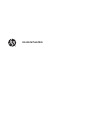 1
1
-
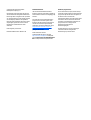 2
2
-
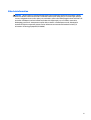 3
3
-
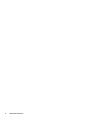 4
4
-
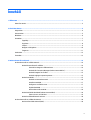 5
5
-
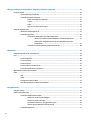 6
6
-
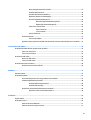 7
7
-
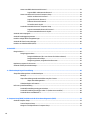 8
8
-
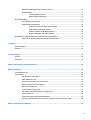 9
9
-
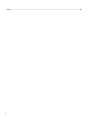 10
10
-
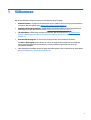 11
11
-
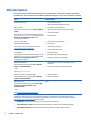 12
12
-
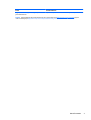 13
13
-
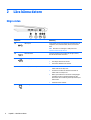 14
14
-
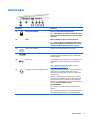 15
15
-
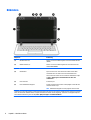 16
16
-
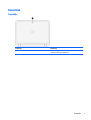 17
17
-
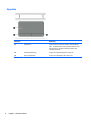 18
18
-
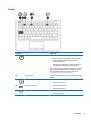 19
19
-
 20
20
-
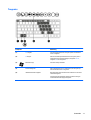 21
21
-
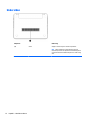 22
22
-
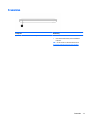 23
23
-
 24
24
-
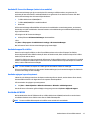 25
25
-
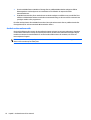 26
26
-
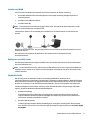 27
27
-
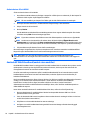 28
28
-
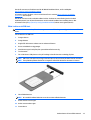 29
29
-
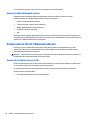 30
30
-
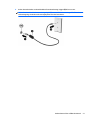 31
31
-
 32
32
-
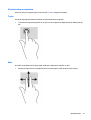 33
33
-
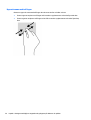 34
34
-
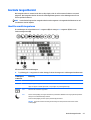 35
35
-
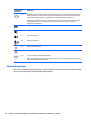 36
36
-
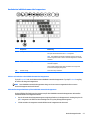 37
37
-
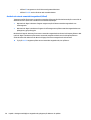 38
38
-
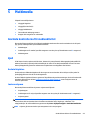 39
39
-
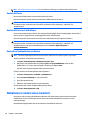 40
40
-
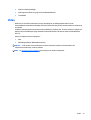 41
41
-
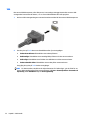 42
42
-
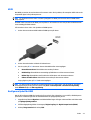 43
43
-
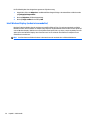 44
44
-
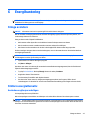 45
45
-
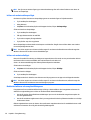 46
46
-
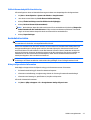 47
47
-
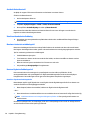 48
48
-
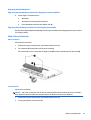 49
49
-
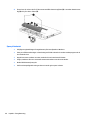 50
50
-
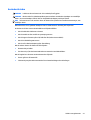 51
51
-
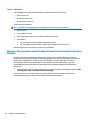 52
52
-
 53
53
-
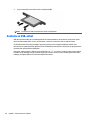 54
54
-
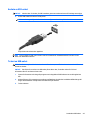 55
55
-
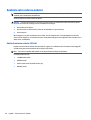 56
56
-
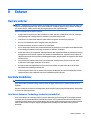 57
57
-
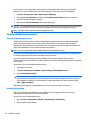 58
58
-
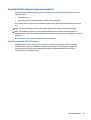 59
59
-
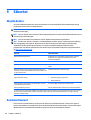 60
60
-
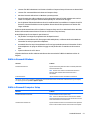 61
61
-
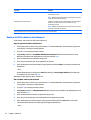 62
62
-
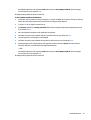 63
63
-
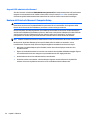 64
64
-
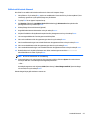 65
65
-
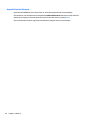 66
66
-
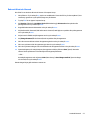 67
67
-
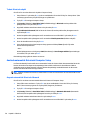 68
68
-
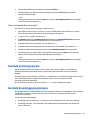 69
69
-
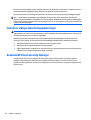 70
70
-
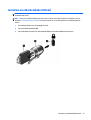 71
71
-
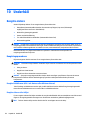 72
72
-
 73
73
-
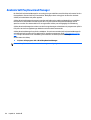 74
74
-
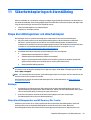 75
75
-
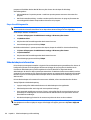 76
76
-
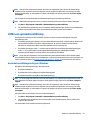 77
77
-
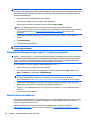 78
78
-
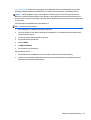 79
79
-
 80
80
-
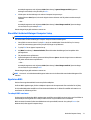 81
81
-
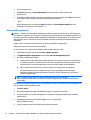 82
82
-
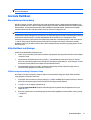 83
83
-
 84
84
-
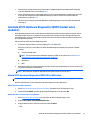 85
85
-
 86
86
-
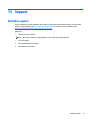 87
87
-
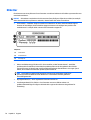 88
88
-
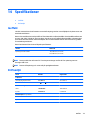 89
89
-
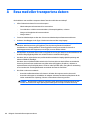 90
90
-
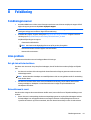 91
91
-
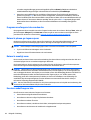 92
92
-
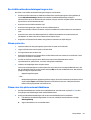 93
93
-
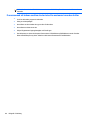 94
94
-
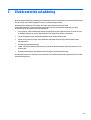 95
95
-
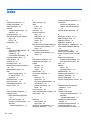 96
96
-
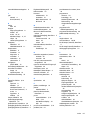 97
97
-
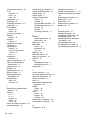 98
98
HP ProBook 11 EE G2 Användarmanual
- Typ
- Användarmanual
- Denna manual är också lämplig för
Relaterade papper
-
HP 355 G2 Notebook PC Användarmanual
-
HP ProBook 455 G2 Notebook PC Användarmanual
-
HP ProBook 11 EE G1 Användarmanual
-
HP ZBook 14 Mobile Workstation (ENERGY STAR) Användarmanual
-
HP ProBook 455 G2 Notebook PC Användarmanual
-
HP EliteBook Folio 9480m Base Model Notebook PC Användarmanual
-
HP ProBook 430 G3 Notebook PC Användarmanual
-
HP ProBook 450 G2 Notebook PC Användarmanual
-
HP EliteBook Folio 9480m Base Model Notebook PC Användarmanual
-
HP 350 G2 Notebook PC Användarmanual